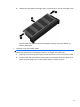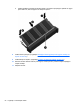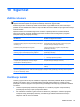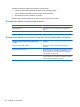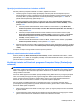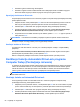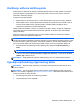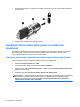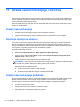User Guide - Linux
Table Of Contents
- Dobro došli
- Upoznajte svoj računar
- Umrežavanje
- Tastatura i pokazivački uređaji
- Multimediji
- Upravljanje napajanjem
- Isključivanje računara
- Postavljanje opcija napajanja
- Korištenje baterijskog napajanja
- Prikazivanje preostalog nivoa napunjenosti baterije
- Umetanje ili uklanjanje baterije
- Punjenje baterije
- Maksimiziranje vijeka trajanja baterije
- Upravljanje niskim nivoima napunjenosti baterije
- Prepoznavanje niskih nivoa napunjenosti baterije
- Rješavanje niskog nivoa napunjenosti baterije
- Rješavanje niskog nivoa napunjenosti baterije kada je vanjsko napajanje dostupno
- Rješavanje niskog nivoa napunjenosti baterije kada je napunjena baterija dostupna
- Rješavanje niskog nivoa napunjenosti baterije kada nikakav izvor napajanja nije dostupan
- Rješavanje niskog nivoa napunjenosti baterije kada računar ne može izaći iz stanja hibernacije
- Štednja energije baterije
- Pohranjivanje baterije
- Odlaganje iskorištene baterije
- Zamjena baterije
- Korištenje vanjskog napajanja naizmjeničnom strujom
- Pogoni
- Vanjske kartice i uređaji
- Memorijski moduli
- Sigurnost
- Zaštita računara
- Korištenje lozinki
- Korištenje funkcije Automatski DriveLock programa Computer Setup (Postavljanje računara)
- Korištenje softvera zaštitnog zida
- Ugradnja opcionalnog sigurnosnog kabla
- Korištenje čitača otiska prsta (samo na odabranim modelima)
- Izrada rezervnih kopija i obnova
- Computer Setup (Postavljanje računara) (BIOS) i Advanced System Diagnostics (Napredna dijagnostika s ...
- MultiBoot
- Rješavanje problema i podrška
- Rješavanje problema
- Računar se ne može pokrenuti
- Ekran računara je prazan
- Softver nepravilno funkcionira
- Računar je uključen, ali ne reagira
- Računar je neobično topao
- Vanjski uređaj ne radi
- Veza s bežičnom mrežom ne radi
- Računar ne prepoznaje optički pogon
- Disk se ne reproducira
- Film nije vidljiv na vanjskom ekranu
- Proces snimanja diska ne počinje ili se zaustavlja prije dovršetka
- Kontaktiranje odjela za podršku
- Naljepnice
- Rješavanje problema
- Čišćenje računara
- Specifikacije
- Elektrostatičko pražnjenje
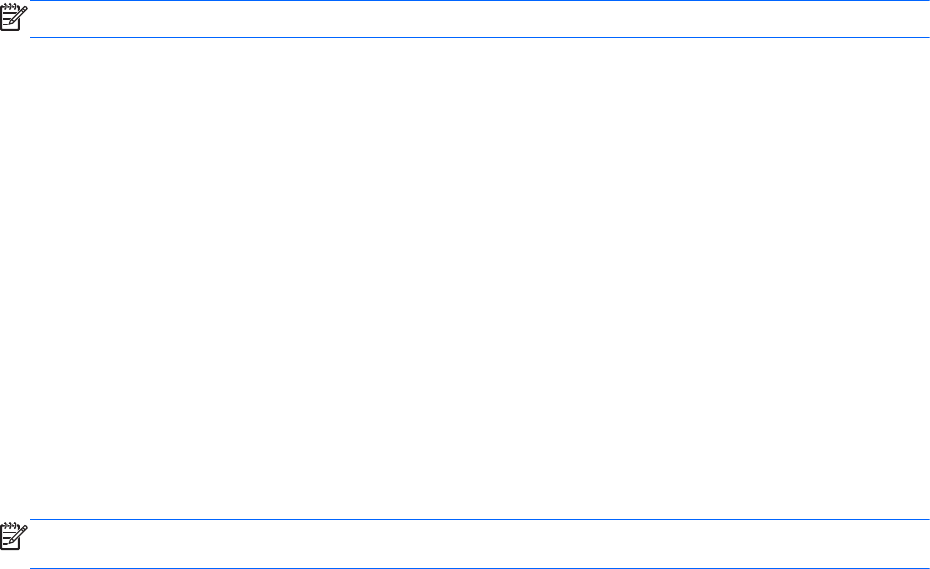
●
Korisnička i glavna lozinka mogu biti istovjetne.
● Korisničku ili glavnu lozinku možete izbrisati samo uklanjanjem DriveLock zaštite sa pogona.
DriveLock zaštitu moguće je ukloniti sa pogona samo pomoću glavne lozinke.
Upravljanje lozinkom za DriveLock
Za postavljanje lozinke za DriveLock u uslužnom programu Computer Setup (Postavljanje računara),
pratite sljedeće korake:
1. Uključite računar i zatim pritisnite tipku esc dok se na dnu ekrana prikazuje poruka "Press the
ESC key for Startup Menu" (Pritisnite tipku ESC da biste otvorili izbornik za pokretanje).
2. Pritisnite tipku f10 kako biste ušli u program Computer Setup (Postavljanje računara).
3. Koristite pokazivački uređaj ili tipke sa strelicama kako biste odabrali Security (Sigurnost) >
DriveLock Password (Lozinka za DriveLock), a zatim slijedite upute na ekranu.
4. Za potvrdu DriveLock zaštite na disku koji ste odabrali, upišite DriveLock u polju za potvrdu, a
zatim pritisnite enter.
NAPOMENA: Potvrda DriveLock zaštite je osjetljiva na pravilnu upotrebu velikih i malih slova.
Promjene će stupiti na snagu prilikom ponovnog pokretanja računara.
Unošenje lozinke za DriveLock
Provjerite je li tvrdi disk umetnut u računar (a ne u dodatni priključni uređaj ili u vanjski MultiBay
priključak).
Na upit DriveLock Password (Lozinka za DriveLock) upišite korisničku ili glavnu lozinku (istim
tipkama kojima ste postavili lozinku), a zatim pritisnite enter.
Nakon 2 neispravna pokušaja unosa lozinke, morate isključiti računar i pokušati ponovno.
Korištenje funkcije Automatski DriveLock programa
Computer Setup (Postavljanje računara)
U okruženju sa više korisnika možete postaviti lozinku za Automatski DriveLock. Kad je omogućena
lozinka za Automatski DriveLock, za vas će biti napravljena nasumična korisnička lozinka i glavna
lozinka za DriveLock. Kad bilo koji korisnik unese akreditiv za lozinku, ista nasumična korisnička
lozinka i glavna lozinka za DriveLock bit će upotrijebljena za otključavanje diska.
NAPOMENA: Morate imati administratorsku lozinku za BIOS da biste mogli pristupiti funkcijama za
Automatski DriveLock.
Unošenje lozinke za Automatski DriveLock
Za omogućavanje lozinke za Automatski DriveLock u uslužnom programu Computer Setup
(Postavljanje računara), pratite sljedeće korake:
1. Uključite ili ponovo pokrenite računar, a onda pritisnite tipku esc dok se na dnu ekrana ne pojavi
poruka “Press the ESC key for Startup Menu” ("Pritisnite tipku ESC za izbornik za pokretanje").
2. Pritisnite tipku f10 kako biste ušli u program Computer Setup (Postavljanje računara).
3. Koristite pokazivački uređaj ili tipke sa strelicama kako biste odabrali Security (Sigurnost) >
Automatic DriveLock (Automatski DriveLock), a zatim slijedite upute na ekranu.
56 Poglavlje 10 Sigurnost